bios设置u盘启动教程
- 分类:U盘教程 回答于: 2023年04月08日 13:15:03
很多人在重装系统的时候经常会遇到一个问现象,进入bios的时候就开始不会了,因为不知道怎么用bios设置u盘启动。最近很多网友提出这个疑问,下面小编就教大家bios设置u盘启动教程方法。
工具/原料:
系统版本:Windows10
品牌型号:联想小新Air13
方法/步骤:
方法一:bios进starup内设置u盘启动的方法。
1、电脑按重启键,在重启的过程中不断按F12弹出“启动设备菜单窗口”,插入U盘选择usb key回车进入U盘启动模式。
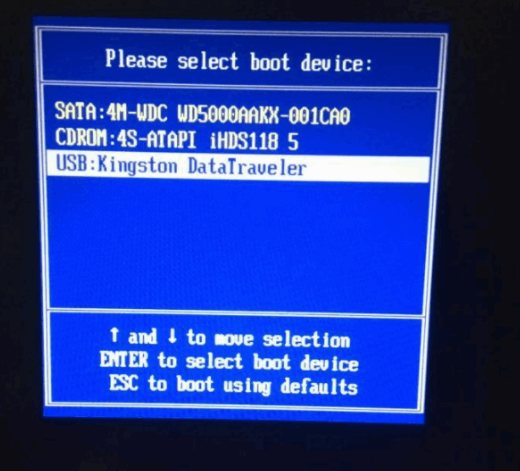
2.在启动设备菜单窗口中,选择“ENTER Setup”进行BIOS设置。

3.进入到BIOS界面后,选择startup选项。

4.选择Primary Root Sequence 主要启动顺序。
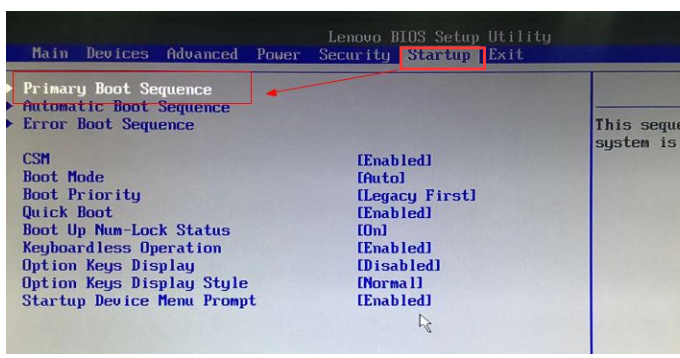
5.将usb key 设置为第一个,有的电脑可以能是"usb HDD"。
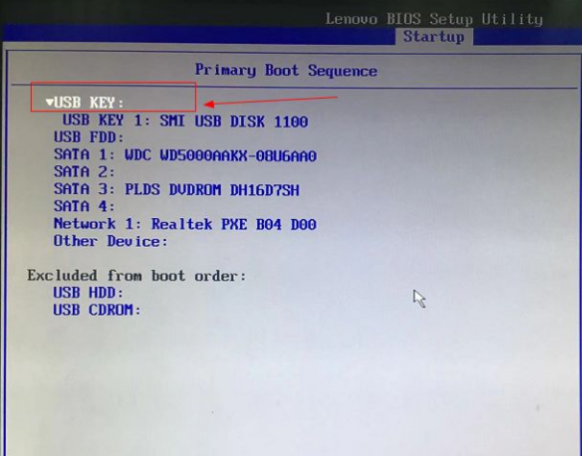
6.切换到exit界面,选择save changes and exit项,或者按F10进行保存退出。

方法二:bios进boot选项设置u盘启动的方法。
1.进入bios界面设置,记住底部快捷键操作。
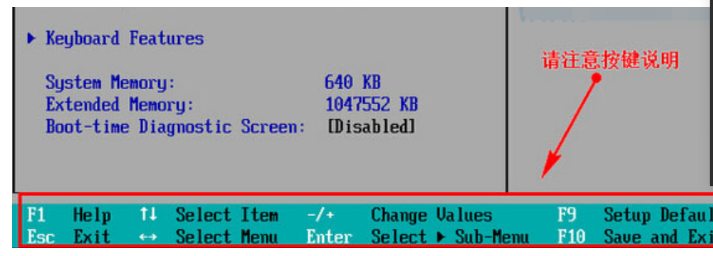
2.把光标移动到“boot”,找到u盘的选项,这里是“removeble device”。

3.将“removeble device”移动至最上面,按“+键”实现向上移动。

4.最后我们设置完成,按下F10保存,弹出提示选择“yes”。

总结:以上就是关于bios设置u盘启动教程,希望可以帮到各位哦。
 有用
26
有用
26


 小白系统
小白系统


 1000
1000 1000
1000 1000
1000 1000
1000 1000
1000 1000
1000 1000
1000 1000
1000 1000
1000 1000
1000猜您喜欢
- 【U盘文件神秘失踪,隐藏了什么秘密?】..2024/01/06
- u盘格式化后数据恢复的方法..2022/07/20
- U盘数据恢复:快速解决数据丢失问题的指..2024/08/08
- 如何使用u启动u盘装系统教程解决常见..2024/08/21
- U盘重装电脑系统:简单操作指南..2024/03/18
- 系统下载好后怎么制作U盘 制作系统u盘..2022/11/01
相关推荐
- 电脑店u盘启动盘制作工具的制作教程..2021/07/01
- u盘pe系统安装步骤图解2022/07/20
- 如何用u盘安装系统2021/01/05
- U盘装系统步骤图解2023/12/12
- 使用U盘安装软件:简单快捷的电脑软件安..2024/03/21
- 大白菜u盘装系统设置u盘启动教程..2022/09/21














 关注微信公众号
关注微信公众号



